obfs4 gibi değiştirilebilir taşıyıcıların çoğu, “köprü” aktarıcılarından yararlanır.
Gönüllüler tarafından işletilen sıradan Tor aktarıcıları gibi herkese açık olarak listelenmedikleri için köprüler, ağa müdahale etmek isteyenler tarafından kolayca belirlenemezler.
Değiştirilebilir taşıyıcılar ile köprüleri birlikte kullanmak Tor kullandığınızın gizlenmesine yardımcı olur. Ancak bağlantınız sıradan Tor aktarıcılarını kullanmaya göre daha yavaş olabilir.
Meek gibi diğer değiştirilebilir taşıyıcılar, köprülerden yararlanan farklı karşı-sansür teknikleri kullanır. Bu aktarımları kullanmak için köprü adreslerinin eklenmesi gerekmez.
KÖPRÜ ADRESLERİNİ ALMAK
Köprü adresleri herkese açık olarak duyurulmadığından, istekte bulunmanız gerekir. Kullanılabilecek bir kaç seçenek vardır:
MOAT KULLANMAK
Tor Browser uygulamasını ilk kez çalıştırıyorsanız, Tor ayarları" penceresini açmak için "Tor ağı ayarları" üzerine tıklayın.
"Köprüler" bölümünden, "Bir köprü kullanılsın" seçeneğini işaretleyin, "torproject.org üzerinden köprü istensin" olarak seçin ve veritabanından bir köprü alınması için "Köprü isteğinde bulun..." üzerine tıklayın.
Güvenlik denetimini geçin ve "Gönder" üzerine tıklayın. Ayarları kaydetmek için "Bağlan" üzerine tıklayın.
Ama Tor Browser çalışıyorsa, hamburger menüsünden (≡) "Tercihler" (ya da Windows üzerinde "Seçenekler") üzerine ve yan çubuktaki "Tor" üzerine tıklayın.
"Köprüler" bölümünden, "Bir köprü kullanılsın" seçeneğini işaretleyin, "torproject.org üzerinden köprü istensin" olarak seçin ve veritabanından bir köprü alınması için "Köprü isteğinde bulun..." üzerine tıklayın.
Güvenlik denetimini geçin ve "Gönder" üzerine tıklayın. Sekmeyi kapattığınızda ayarlarınız otomatik olarak kaydedilir.
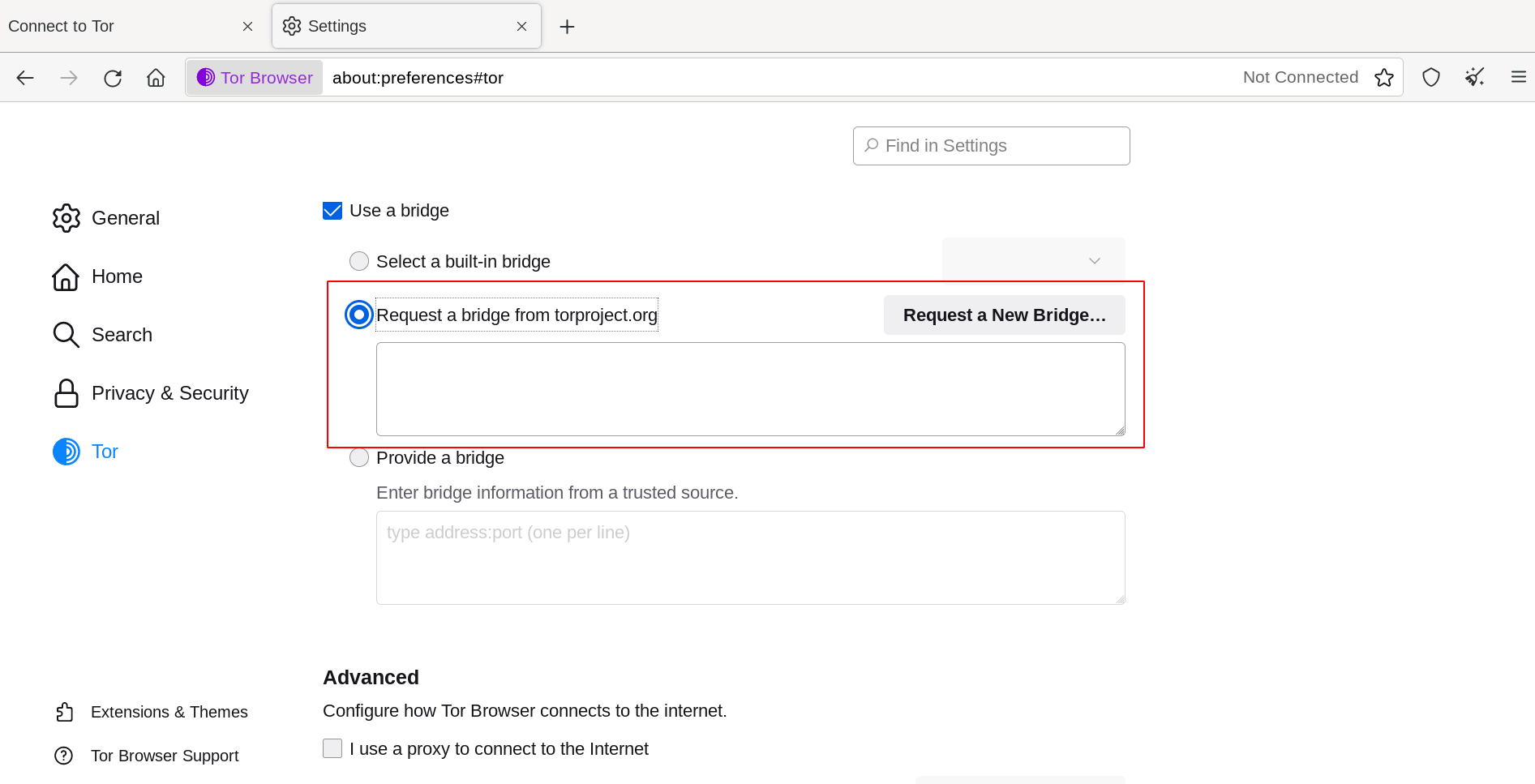
KÖPRÜ ADRESLERİNİ YAZMAK
Tor Browser uygulamasını ilk kez çalıştırıyorsanız, Tor ayarları" penceresini açmak için "Tor ağı ayarları" üzerine tıklayın.
"Köprüler" bölümünde, "Bir köprü kullanılsın" seçeneğini işaretleyin ve "Bildiğim bir köprüyü kullanacağım" olarak seçip, köprüleri her bir köprü adresini ayrı bir satırda olacak şekilde yazın.
Ayarları kaydetmek için "Bağlan" üzerine tıklayın.
Ama Tor Browser çalışıyorsa, hamburger menüsünden (≡) "Tercihler" (ya da Windows üzerinde "Seçenekler") üzerine ve yan çubuktaki "Tor" üzerine tıklayın.
"Köprüler" bölümünde, "Bir köprü kullanılsın" seçeneğini işaretleyin ve "Bildiğim bir köprüyü kullanacağım" olarak seçip, köprüleri her bir köprü adresini ayrı bir satırda olacak şekilde yazın.
Sekmeyi kapattığınızda ayarlarınız otomatik olarak kaydedilir.
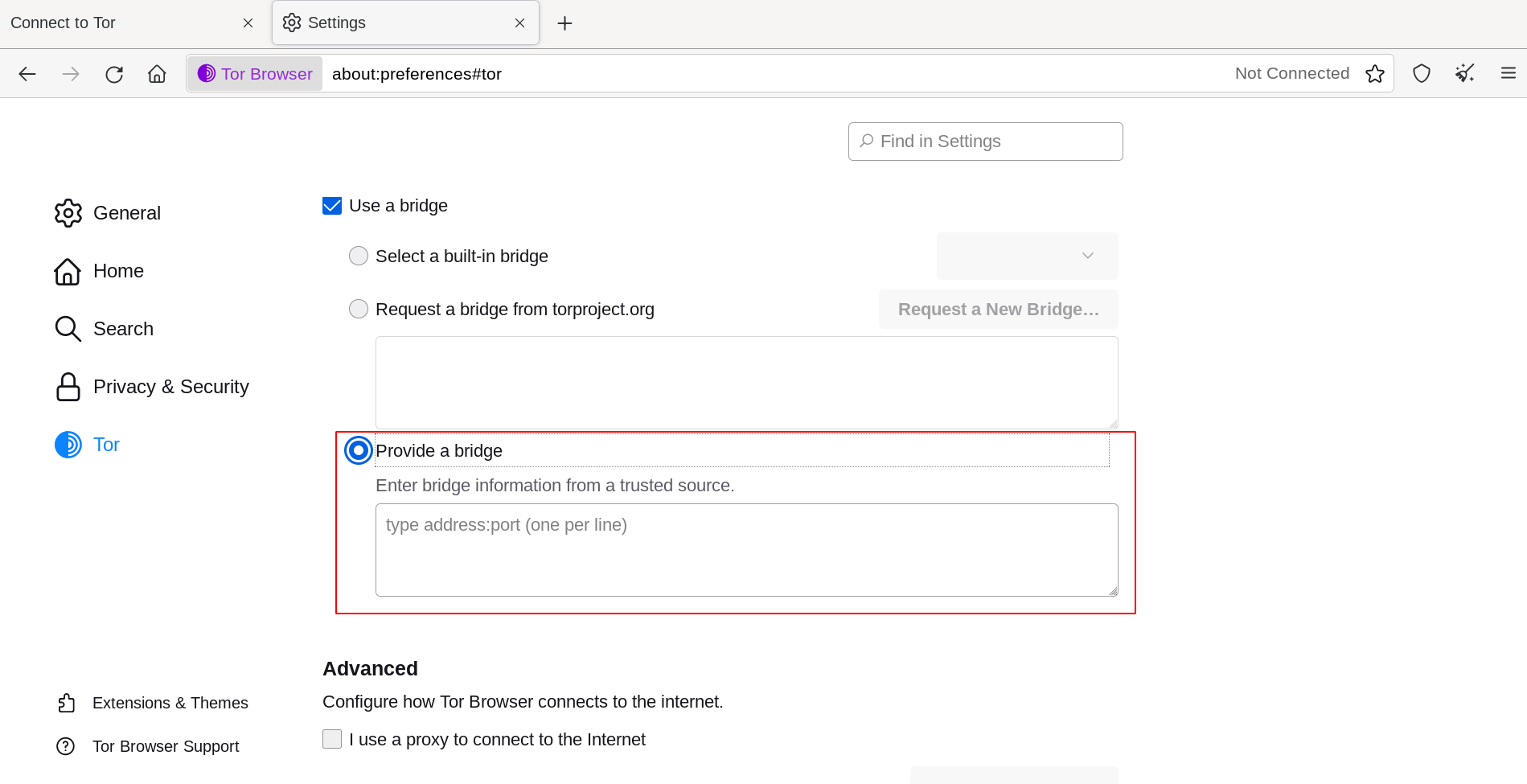
Bağlantı başarısız olursa kullanmaya çalıştığınız köprüler çalışmıyor olabilir. Lütfen yukarıdaki yöntemlerden birini kullanarak başka köprü adresleri alın ve yeniden deneyin.

